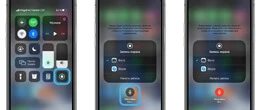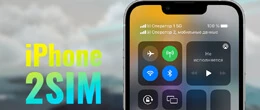Как перенести данные с айфона на айфон: доступные способы
mobileplanet.ua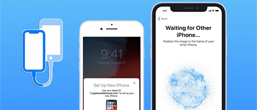 Одной из типичных задач, с которой сталкиваются пользователи айфонов - это вопрос быстрой переброски данных с одного айфона на другой. Давайте рассмотрим самые популярные методы решиния данной задачи.
Одной из типичных задач, с которой сталкиваются пользователи айфонов - это вопрос быстрой переброски данных с одного айфона на другой. Давайте рассмотрим самые популярные методы решиния данной задачи. Если вы ищете интернет-магазин iPhone в Одессе и желаете купить недорого iphone со склада по хорошей цене от поставщика - рекомендуем ознакомиться с ассортиментом нашего каталога.
- Перенести информацию с Айфона на Айфон
- Функция «Быстрое начало»
- Использование iCloud
- iTunes: быстро и просто
- Использование MacBook
- Возможности файлового сервера
- FAQ
- Как соединить два Айфона?
- Как не потерять данные при смене Айфона?
- Почему Айфон не переносит данные?
- Сколько по времени занимает перенос данных с одного Айфона на другой?
Вопрос, как перенести данные с айфона на айфон, возникает не только после покупки новой модели гаджета. Также, пользователей интересуют доступные способы быстрого переноса информации при желании сохранить все контакты или приложения, установленные на предыдущем устройстве. Как правило, этот вопрос возникает уже после того, как человек начал использовать новую модель и пришел к выводу, что легче перенести данные, чем заново устанавливать или вводить вручную.
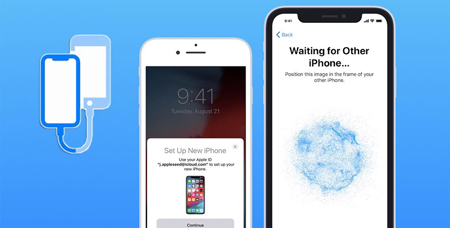
Перенос данных со старого iPhone на новый
Ниже в статье представлены доступные способы, которые помогут быстро скинуть файлы или перенести музыку.
1) Перенести информацию с Айфона на Айфон
Еще совсем недавно перекинуть с Айфона на Айфон всю необходимую информацию можно было только с помощью iTunes. Однако компания Apple активно работает над усовершенствованием собственных гаджетов, применяя новые технологии. Поэтому пользователям предложены различные варианты переноса данных, среди которых можно отыскать наиболее подходящие для себя решения.

Проверенные варианты перенести данные с iPhone на iPhone
Благодаря этому, пользователи получили возможность восстановить информацию за счет применения резервной копии iCloud или же воспользоваться еще более простым вариантом – функция «Быстрое начало». Впервые такую функцию можно было заметить на смартфонах, которые функционируют на iOS11.
2) Функция «Быстрое начало»
Перенос данных с айфона на айфон здесь возможен только в случае использования гаджета, на котором установлена iOS 11 или более поздняя версия. Нужно положить два телефона рядом и выполнить следующие пункты:
- Включить Bluetooth на обоих устройствах.
- Воспользоваться опцией «Быстрое начало». Доступ появится на этапе настройки.
- Убедиться в том, что Apple ID совпадает с данными старого устройства и продолжить работу.
- Отсканировать зашифрованный код, который появится на экране старого устройства.
- Дождаться завершения работы.
- На новом устройстве ввести пароль, который использовался ранее.
Процедура перенесення даних при помощи встроенного функционала может занять до нескольких часов. Все зависит от модели устройства и особенностей настроек Face ID. По итогу, все данные старого устройства будут перенесены на новый девайс. Например iPhone 13 Mini на более новее модели серии iPhone 13 Pro Max.
3) Использование iCloud
Чтобы скинуть данные с айфона на другой гаджет при помощи iCloud, нужно убедиться в том, что резервная копия создавалась. В противном случае, нужно включить все тумблеры в меню «Приложения, использующие iCloud». Бегунок перемещается напротив тех источников информации, которые интересуют. К примеру, если нет желания переносить информацию с sms-сообщений, то этот тумблер можно оставить неактивным.
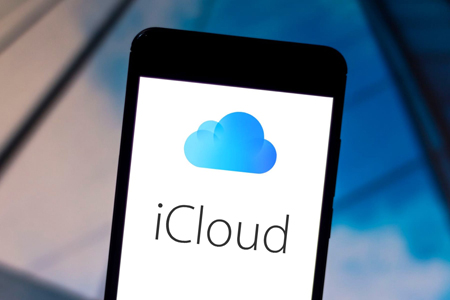
Перенос данных с Айфона на Айфон через iCloud
Важно: восстановить можно только ту информацию, которая есть на сервере Apple. Поэтому, перед переносом, нужно дождаться ее загрузки. Чтобы передать с айфона на айфон при помощи iCloud, нужно ввести Apple ID и выбрать резервную копию. Если пользователь использовал несколько учетных записей, то придется заходить в каждую, чтобы скопировать все имеющиеся файлы.
Подтверждение пароля запускает процесс. Через некоторое время гаджетом можно пользоваться, но копирование информации будет продолжаться.
4) iTunes: быстро и просто
Как передать файлы, используя компьютер? Приложение iTunes поможет с быстрой передачей большого объема информации. Чтобы воспользоваться доступными опциями, на ПК нужно создать резервную копию всех данных со старого устройства. Процесс перемещения информации с iPhone на компьютер занимает определенное время, которое зависит от объема информации и модели устройства.
После того, как все данные со старого устройства были перенесены, можно приступать к перемещению резервной компании на новый девайс. Порядок остается тем же. Главное, чтобы соединение не оборвалось.
Стоит учесть, что переброс информации с iPhone на iPhone при помощи iTunes не отражает последних изменений (история звонков, смс, скачанных приложений или новых фото). Это – передача резервной копии, которая актуальна на момент ее создания.
5) Использование MacBook
Передача данных с айфона на айфон возможна при использовании MacBook. Перенос требует использования usb-кабеля. Альтернативный вариант: передача при помощи специальных приложений, которые синхронизированы с гаджетами. Предварительно нужно перенести информацию на Mac, потом в том же порядке, скопировать ее на новое устройство. Использование этого способа помогает перебросить весь объем данных или выбрать частичное копирование информации.
6) Возможности файлового сервера
Использование стороннего программного обеспечения – это возможность передать часть информации, самостоятельно корректируя ее объем. Также, использование файлового сервера помогает в создании бэкапов и восстановления. Здесь есть специальные разделы, помогающие даже начинающему пользователю оперативно передать всю или часть информации со старого устройства на новое. Простая инструкция помогает передать видео или другие данные в один клик. Такой вариант подойдет для создания резервной компании (в случае, если телефон был потерян или требуется его ремонт).
По итогу, при покупке нового iPhone, пользователь может оперативно скопировать все данные со старого девайса. Порядок распространяется не только на фото- или видео файлы, приложения и загрузки, но и на содержание телефонной книги, журнал звонков и смс. Учитывая разнообразие представленных вариантов, каждый может подобрать подходящий. Главное – это четко следовать инструкции, что поможет избежать потери важных данных.
FAQ
1. Как соединить два Айфона?
Быстрая и безопасная синхронизация iPhone с другим iPhone осуществляется в 4 основных этапа. Первое, что нужно сделать: зайти в «Настройки» и выбрать «iCloud» – «Хранилище и копии». Далее, активируем параметр «Копирование в iCloud». После этого нужно нажать «Создать копию» и дождаться завершения резервного копирования.
2. Как не потерять данные при смене Айфона?
Все пользователи, которые используют iOS 10 или ранние версии, для быстрой передачи информации могут применить iCloud, iTunes или Finder на выбор. При изменении мобильного номера телефона нужно добавить новый номер в свою учетную запись. В результате вы не потеряете доступ к важным файлам и приложениям.
3. Почему Айфон не переносит данные?
Несмотря на разнообразие причин, чаще всего это происходит из-за недостаточного количества памяти. В результате на экране появляется соответствующее уведомление о невозможности провести данную процедуру.
4. Сколько по времени занимает перенос данных с одного Айфона на другой?
На восстановление данных может потребоваться от 5 минут до 1,5 часа. Все зависит от следующих составляющих: объем информации, которую необходимо передать, а также – скорость Интернета.
Купить iphone
Купите iphone в Одессе по выгодной цене: iPhone 16 Pro Max, iPhone 16 Pro, iPhone 16, iPhone 16 Plus, iPhone 17, iPhone 17 Air, iPhone 17 Pro, iPhone 17 Pro Max